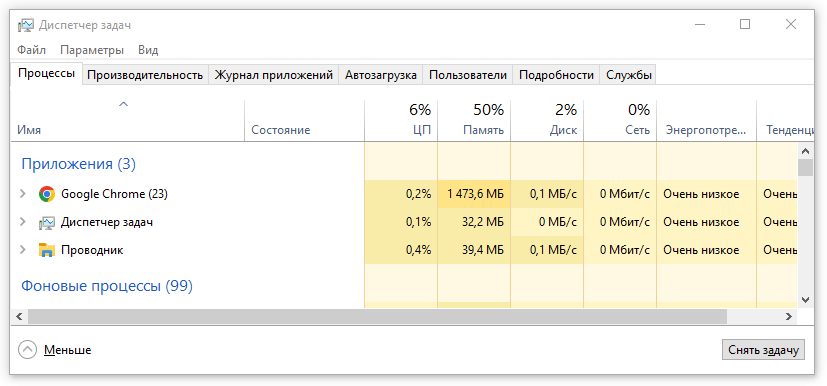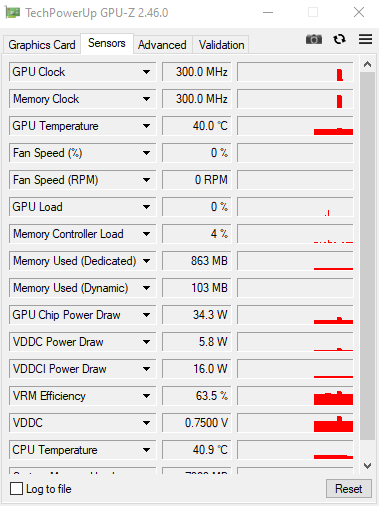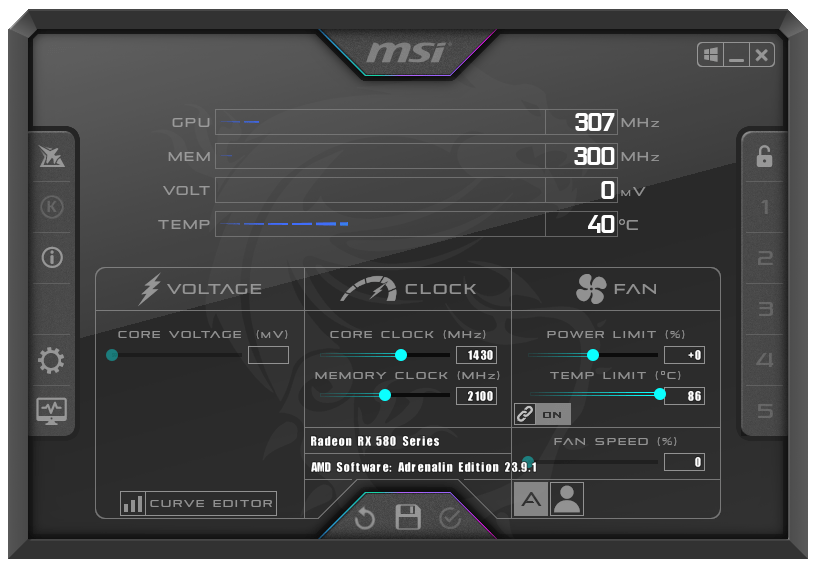Вентиляторы обычно работают интенсивнее по мере увеличения температуры аппаратного обеспечения, но, если ваш компьютер постоянно жужжит, то скорее всего имеет место какая-то проблема. Это может быть как серьезный сбой, так и незначительная неполадка. Вот, что следует предпринять, чтобы уменьшит шум.
Проверьте работу ПО
Ваш первоочередной шаг — это проверить, какое программное обеспечение в настоящее время запущено, какие ресурсы оно использует, и действительно ли этот шум вентилятора оправдан. Нажмите Ctrl + Shift + Esc, чтобы открыть диспетчер задач.
Вы увидите, какие программы в настоящее время открыты и используют ресурсы системы.
В состоянии покоя компьютер не должен использовать более 20% своей процессорной мощности. Если вы ничего интенсивного не делаете, но ваш ЦП работает на 100% своей мощности, посмотрите, какая программа потребляет эти ресурсы. Возможно, у вас что-то запущено в фоне, о чем вы забыли, или ваш компьютер может быть заражен вредоносным программным обеспечением, использующим ресурсы вашего ПК без вашего ведома.
Проверьте температуру процессора и видеокарты
Если шум вентилятора появляется только тогда, когда вы намеренно выполняете интенсивные задачи, такие как игры или конвертация большого видеофайла, тогда это нормальное поведение. Задача вентилятора — обеспечивать безопасную работу всех компонентов при значительной нагрузке на обработку. Однако это не означает, что вам придется мириться с громкими шумами..
Может помочь загрузка программы, способной отслеживать температуру вашего процессора. Можно скачать, например, GPU-Z. Программа бесплатная и проста в использовании. Отслеживая внутреннюю температуру вашего компьютера, вы сможете лучше понимать: работаю ли вентиляторы как положено или компьютер греется без без видимой причины.
Позаботьтесь о нормальной циркуляции воздуха в корпусе компьютера
Вашему ПК нужно достаточно места для циркуляции воздуха вокруг него. Любые препятствия для потока воздуха приведут к перегреву компьютера, заставляя вентиляторы крутиться все сильнее, чтобы достичь желаемой температуры.
Есть ли у вас какие-либо привычки, которые могут ухудшить ситуацию. Например, если вы используете ноутбук, не ставьте его на мягкую поверхность. Это может блокировать вентиляционные отверстия, через которые воздух должен поступать и выходить из компьютера. Лучшей альтернативой являются подставки для ноутбука.
Если вы используете настольный компьютер, следите, чтобы рядом не было батареи, и позаботьтесь о том, чтобы корпус был достаточно продуваемым. Если у вас игровой ПК и слишком закрытый корпус, то температура внутри будет довольно высокая, и кулеры будут работать громче.
Настройте скорость работы вентиляторов вручную
Некоторые ПК работают с вентиляторами на максимальных оборотах постоянно, особенно если вы собирали компьютер самостоятельно и не настраивали систему охлаждения. Если ваши вентиляторы подключены к материнской плате компьютера, возможно, вы сможете управлять ими, используя BIOS вашей материнской платы.
Вы можете войти в меню BIOS, нажав определенную клавишу при загрузке компьютера (обычно Del, F2 или что-то подобное). Затем найдите раздел под названием «Мониторинг оборудования» или что-то подобное. Каждый BIOS немного отличается, поэтому мы не можем указать точные шаги. Попробуйте разобраться с настройками управления вентиляторами, доступными для вас.
Некоторые BIOS предлагают только базовые настройки вентилятора: высокая и низкая скорость, в то время как другие могут предоставлять расширенные кривые управления вентиляторами, позволяющие устанавливать скорость вентилятора при разных температурах ЦП. Некоторые материнские платы могут управлять всеми подключенными вентиляторами, в то время как другие могут управлять только вентиляторами, использующими адаптеры PWM с 4-мя контактами (в отличие от более дешевых моделей вентиляторов с 3-мя контактами).
Если в вашем BIOS отсутствуют параметры управления вентиляторами, также можно использовать специальное ПО, например, SpeedFan, но только если ваша материнская плата функционально способна управлять вентиляторами. MSI Afterburner может помочь вам настроить поведение вентилятора видеокарты.
Как только вы настроите правильную скорость, ваши игровые сессии, станут немного более спокойными.
Почистите компьютер от пыли
Избыток пыли означает избыток тепла, что в свою очередь приводит к увеличению скорости вращения вентиляторов для поддержания нормальной температуры — и если вы курите или у вас есть домашние животные, проблема может стать довольно серьезной.
Итак, возьмите отвертку, откройте настольный компьютер или ноутбук и хорошенько пройдитесь по нему с помощью фена или пылесоса (на минимальном режиме, чтобы не повредить комплектующие).
Если ваш вентилятор издает щелкающие звуки или другие необычные шумы, следует убедиться, что лопасти не ударяются о какие-либо частицы или случайно затесавшийся кабель питания.
Если у вас настольный компьютер, рассмотрите возможность установки фильтров на воздушные входы для предотвращения накопления пыли в будущем. Также можно разместить системный блок не на полу, а, например, на вашем столе или подставке. Это снизит риск запыления.
Замените шумный вентилятор
Если ни одно из вышеперечисленных решений не помогает, ваш вентилятор, возможно, просто вышел из строя. Это часто приводит к появлению шума в виде щелчков, жужжания или скрежета, который трудно проигнорировать. Вы можете попытаться исправить это, добавив каплю масла для швейной машины в подшипник, но лучше сделать это до появления симптомов. Если это не помогает, пришло время заменить вентилятор на новый.
Иногда, даже если вентилятор работает исправно, он просто может быть слишком шумным сам по себе. Маленькие вентиляторы обычно более шумные, поэтому, если у вас есть вентилятор размером 90 мм, который можно заменить на что-то большее, рекомендуем это сделать. Больший вентилятор будет работать не только тише, но и более эффективно.
При поиске нового вентилятора обратите внимание на числа CFM и dBA в технических характеристиках: первое обозначает воздушный поток, а второе — уровень шума. С правильным вентилятором и небольшим профилактическим обслуживанием, вы сможете избежать лишних шумов.